Teil 2: Tuning-Tools: Optimier mich!
- Tuning-Tools: Optimier mich!
- Teil 2: Tuning-Tools: Optimier mich!
- Teil 3: Tuning-Tools: Optimier mich!
- Teil 4: Tuning-Tools: Optimier mich!
Im XP-Tuner pro können Sie entscheiden, was Sie optimieren wollen: Im Verzeichnis "System- Einstellungen und Optimierung" finden Sie den "System-Tweaker", der alle Tuning-Optionen in Reitern auflistet. Am einfachsten ist es, den eingebauten Assistenten zu nutzen....
Im XP-Tuner pro können Sie entscheiden, was Sie optimieren wollen: Im Verzeichnis "System- Einstellungen und Optimierung" finden Sie den "System-Tweaker", der alle Tuning-Optionen in Reitern auflistet. Am einfachsten ist es, den eingebauten Assistenten zu nutzen.
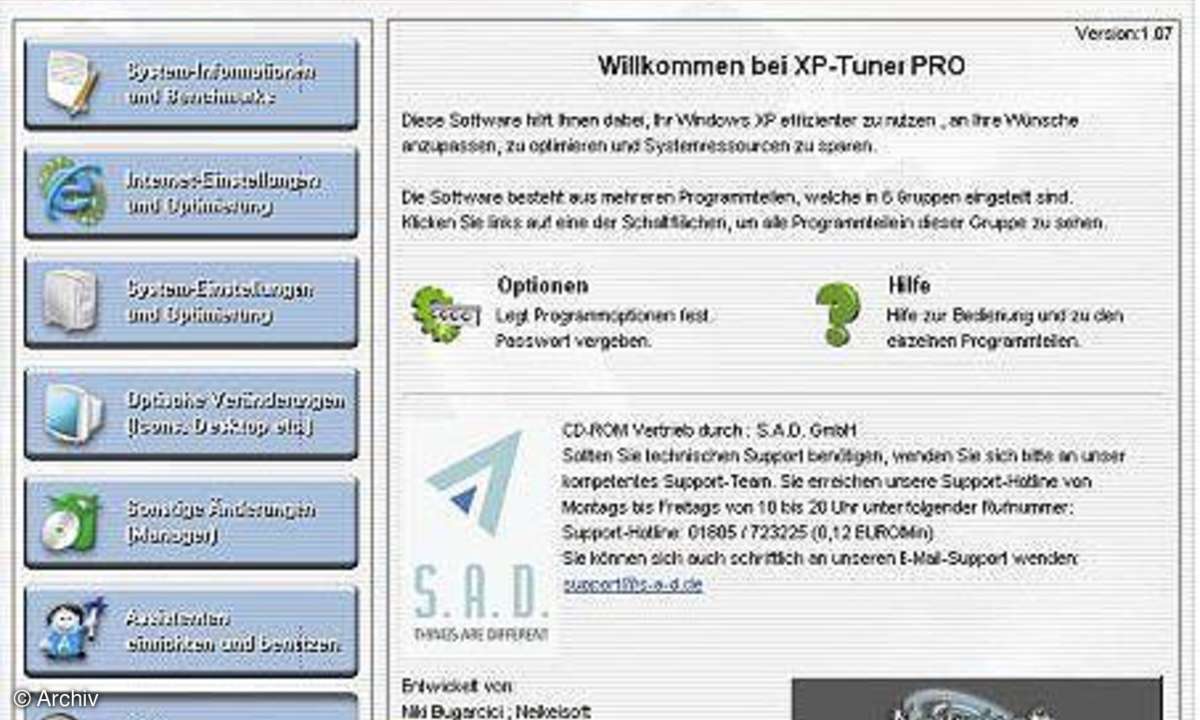
Klicken Sie auf "Assistenten einrichten und benutzen" und wählen Sie den "OptimizeMe!- Assistent" aus. Sobald Sie auf den Zauberhut geklickt, und einmal "Weiter" gedrückt haben, können Sie den Assistenten konfigurieren. Er schlägt Ihnen Optimierungen vor. Klicken Sie auf das "+" neben "Mögliche Optimierungen" und wählen Sie die Dienste aus, die Sie nicht brauchen. Sobald Sie fertig sind, klicken Sie auf "Weiter". Mit "Fertigstellen" setzt XP-Tuner PRO die Optimierungen um.
Setzen Sie einen Haken vor "Dieses System ist ein Notebook. Ich möchte Akku-Laufzeit sparen" Das Tool optimiert dann den Stromverbrauch.
Sollten Dienste nicht mehr laufen, verwenden Sie den "'Windows-Standard'-Assistent" im Verzeichnis "System-Einstellungen und Optimierung". Er stellt die Einstellungen wieder auf die ursprünglichen Werte zurück.











